经常遇到有些素材或者照片,尺寸不够。将照片拉伸后,人物也跟着变形了。有没有办法,只拉伸背景,里面的人物保存原样呢?有人说要将人先抠出来,再拉伸背景!NO!NO!NO!下面有一个简单的办法,只要一步!!

只要一步,拉伸背景,人物不变!
1、我们打开一张照片,这张看上去还不错,但是草地太多,天空太少。我们要的是天空多一些,草地少一些。只要一步,就可以做到!
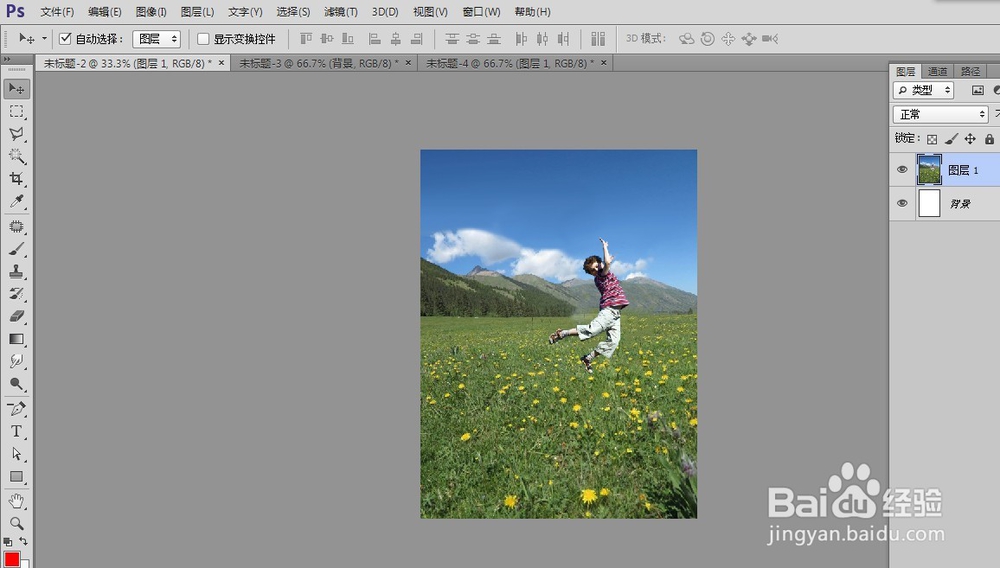
2、首先,我们将图片往下拉,将位置挪到你需要的草地高度位置,空出天空的部分。或者你也可以用裁剪工具,直接将多余的草地切掉。

3、执行,编辑——内容识别比例。或者同时按住 shift+ctrl+alt+c 这四个键。这时候,图片上会出现一个变形的选取框
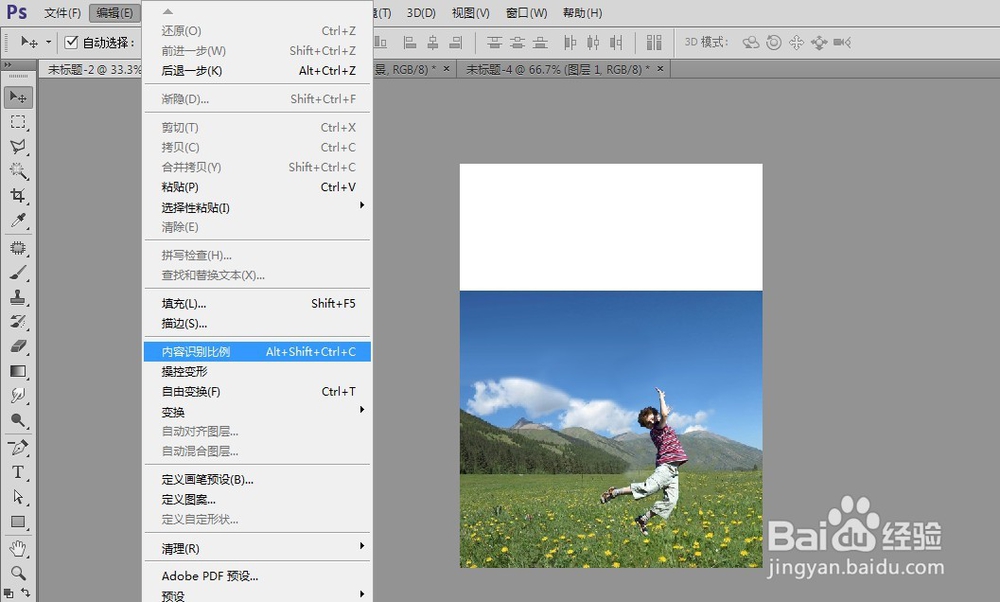
4、注意!!!这里很重要!!如果直接拉动手杆,会发现人物跟着图片一起被拉伸了。我们要在选项栏里找到“保护”后面有个 【小人】的图标。一定要先选中这个小人,再拉伸图片


5、直接拉伸图片,我们得到了想要的效果。背景拉伸,人物比例不变!
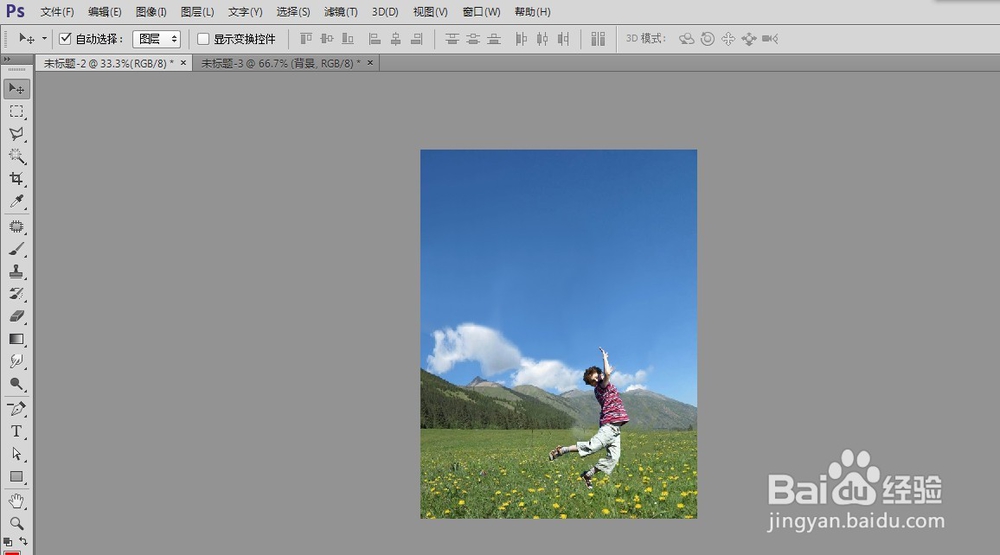
6、有了这个办法,想怎么拉就这么拉!人物可以,动物也可以,花花草草也没问题!设计师不怕图片高度不够了!照片不怕构图不好了!



